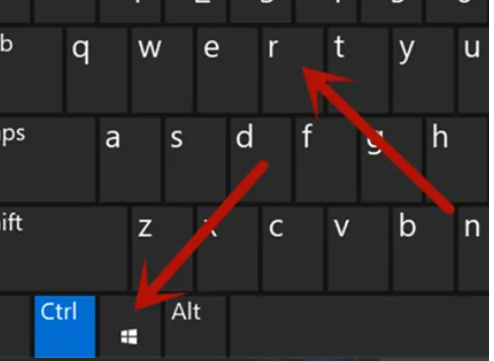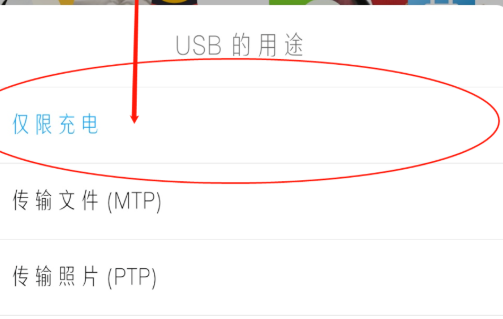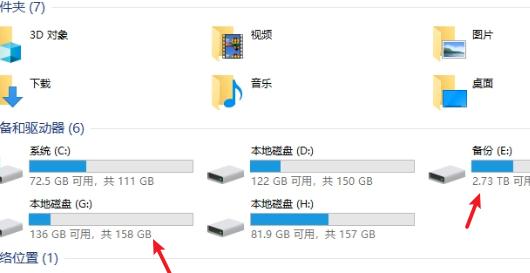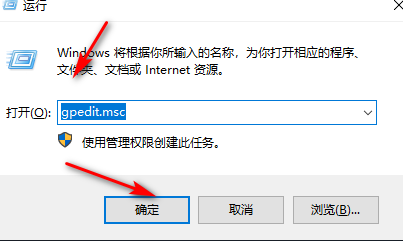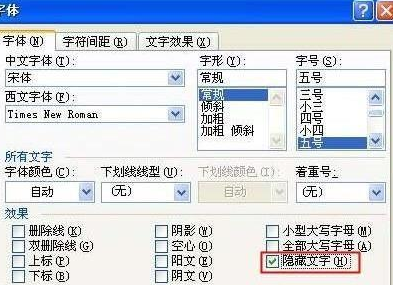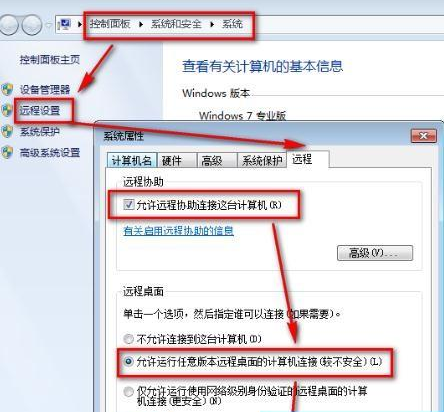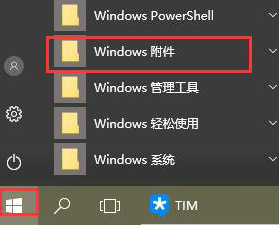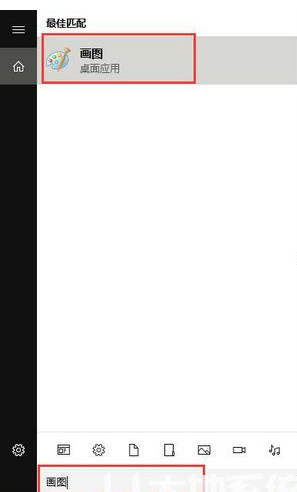怎样用Windows画图程序给图片添加水印
作者:佚名 来源:xp下载站 时间:2022-09-25 15:27
windows电脑非常高级的办公程序软件,支持很多的软件下载安装为很多的用户带来更多的便利,处理各种不同类型的数据格式,各种类型文件等,比如图片处理,Windows系统软件有自带的画图程序,也可以轻松给图片添加水印,可以修改很多属性,达到一定的效果,具体操作看下面精彩教程。
电脑教程:
怎样用Windows画图程序给图片添加水印的步骤:
第一步:制作背景透明的图片
添加水印实际上就是将一幅背景透明的图片粘贴在图片上,透明背景图片的制作可以通过Word来实现,有两种方法。
1. 通过插入艺术字windows7系统下载。单击Word新建一空白文档,单击“插入→图片→艺术字”,选择一种合适样式、字体、字号的艺术字。用鼠标调整艺术字大小并移动到照片的合适位置,这里注意设置好艺术字的颜色,使之看起来更为醒目,如图所示。
2. 通过“图片工具栏”的“设置透明色”功能。首先准备一张合适大小的图片如“水印.jpg”,按上述方法导入Word,选中图片,右击选择“显示图片工具栏”,单击图片工具栏的“设置透明色”,此时鼠标变为斜下箭头状,将鼠标移动到“水印.jpg”的背景处,单击后即可去除“水印.jpg”的背景色。如果你不知道水印相对于图片的大小,可以将图片也先导入Word,然后将水印的版式设置为“浮于文字上方”,然后把水印移动到图片上调整位置、大小即可。现在用鼠标选中艺术字右击选择“复制”,将它们传送到剪贴板中。
第二步:添加水印
启动画图程序,打开需要添加水印的图片,单击“图像→不透明处理”,去除“不透明处理”选项。单击“编辑→粘贴”,这时可以看到艺术字被粘贴到图片的左上角,用鼠标调整其大小并移动到图片的合适位置,最后单击保存即可。
另外,我们也可以通过画图的添加文字功能来实现添加水印,用画图打开图片后,单击画图右边菜单的“A”图标,在图片合适位置输入版权说明文字,并设置好文字的字号、颜色。最后保存即可。不足的是此法只能添加文字水印,而且效果不如艺术字好。
win10画图在哪里找:
第一种方法:
1、首先点击【菜单】,找到【Windows附件】并展开。
2、然后我们就找到画图工具了,点击【画图】即可打开使用。
第二种方法:
1、简单粗暴,直接在搜索框中搜【画图】。
2、然后系统会自动匹配到画图应用,点击就能使用了。
注意事项:
请不要恶意去掉别人的原创图片的水印